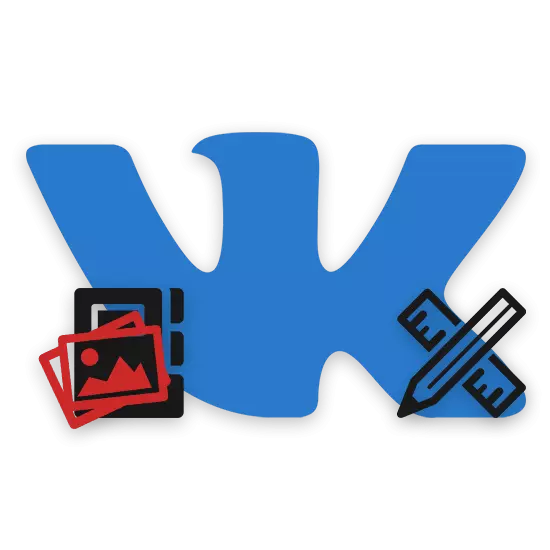
En la socia reto Vkontakte, kiel vi povas scii, aldone al la ĉefa avatara komunumo, uzantoj ricevas la kapablon instali la kovrilon. En ĉi tiu kazo, la procezo de kreo kaj akomodanta tian kotizon kapablan voki multajn demandojn de novuloj, kiuj ne konas la ĉefajn elementojn de VC, sed jam kun sia propra grupo.
Farante kovrilon por grupo
Tuj valoras noti, ke ĝenerale ĉi tiu procezo ni jam pripensis en unu el la fruaj artikoloj. Tamen, iuj ecoj, kiujn ni estos traktajn, ne estis sufiĉe detalaj.
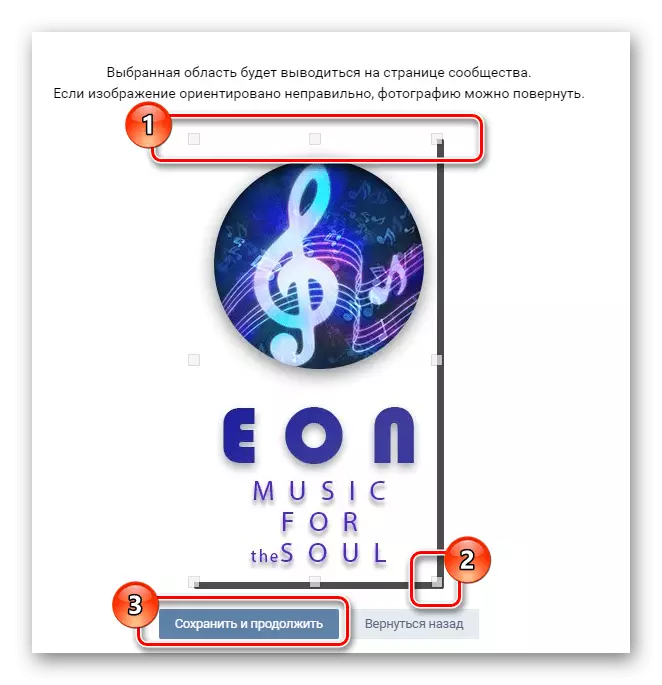
Legu pli: Kiel krei AVU por la grupo VK
Por sukcese krei kaplinion por publikeco, vi bezonos bazajn sciojn en posedo de iu foto-redaktilo, kiu ebligas al vi agordi la klarajn dimensiojn de la fina bildo. Adobe Photoshop taŭgas por ĉi tiuj celoj.
Sociaj retaj postuloj devigas uzi dosierojn por elekti en unu el tri formatoj:
- Png;
- Jpg;
- Gif.
Bonvolu noti, ke la teknikaj ecoj de ĉi tiuj dosieroj ne estas subtenataj de la retejo sub konsidero de la socia reto. Deleita en la esenco de tio, kio estis dirita, Vkontakte ne kapablas labori kun la efiko de travidebla fono aŭ kuraĝigo.
Kuraĝigoj povas esti stabile elŝutitaj al la retejo kaj ludis nur en kazoj kie la dosiero estas aldonita kiel dokumento.
Kompreninte per la kompleksecoj krei kaj adapti la kovrilon, gravas noti, ke en la kazo de plena versio de la retejo VK, se vi estis elŝutita simple la bildo trovita en la interreto kaj ne cirkumcidiĝas laŭ la tajpita ŝablono Dum ĝiaj ŝarĝaj proporcioj ankoraŭ estos observitaj. Cetere, vi povas sendepende asigni ajnan parton de la bildo, ne forgesi pri klareco.
Ekzemple, ni montros kiel la principo de redaktado de la plej simplaj, sed plene adapta ĉapoj en la Photoshop-programo.
- Kreante dosieron, iru al la programo-agordo kaj en la sekcio "Unuoj de Mezuro kaj Regulo" en la sekcio "Unuoj de Mezuro", agordu la valoron de "rastrumeroj" de ambaŭ aĵoj.
- Elektu la ilon "rektangulan elekton" kaj rompu la blokojn per antaŭe menciitaj grandecoj.
- En la libera areo, kreu kovrilon mem, uzante la temon de komunumo kaj propraj ideoj kiel fundamento.
- Konservu la bildon en formato PNG aŭ iu ajn alia subtenata de la VK-retejo.
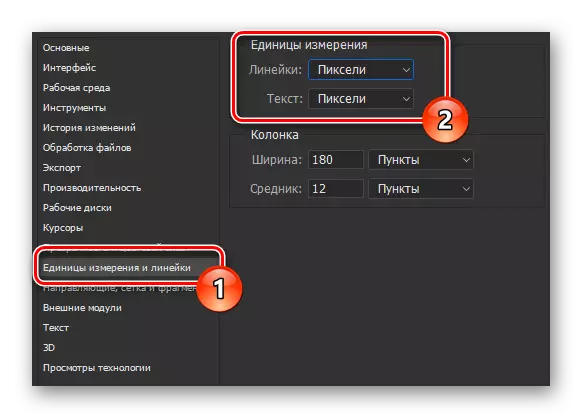
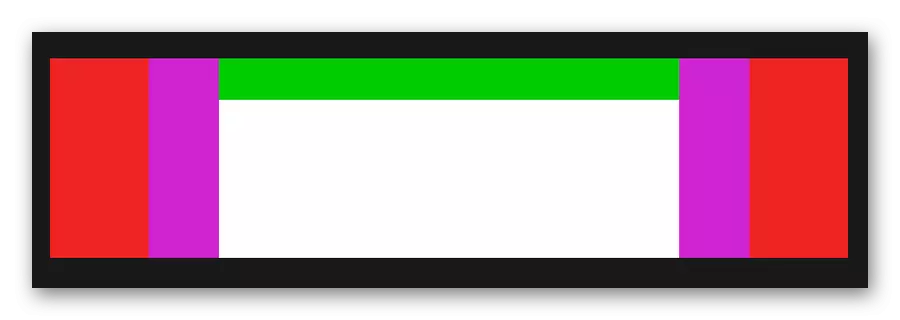

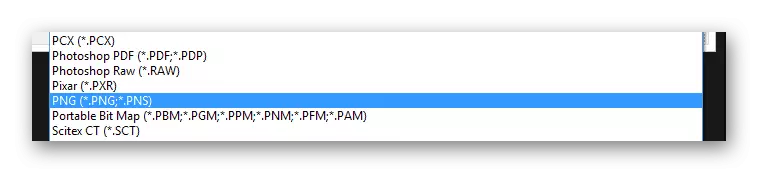
Post kompletigado de la plenumado de la priskribitaj agoj, vi povas tuj moviĝi al la analizo de la trajtoj de la bildo-ŝarĝo en Vkontakte.
Ŝarĝante konvenan ĉapelon
Kiel en la kazo de redaktado de nova bildo, ni jam konsideris la procezon aldoni finitan dosieron al la retejo. Rezulte, vi bezonos nur konatiĝi kun la artikolo pri la antaŭe nomata Link.
- En la sekcio "Komunuma Administrado", iru al la langeto "Agordoj".
- Uzu la ligon por "Elŝuti" kontraŭ la "Komunuma Kovrilo".
- Aldonu dosieron el la sistemo per la elŝuta areo.
- Post tio, la grupo estos instalita en la grupo.
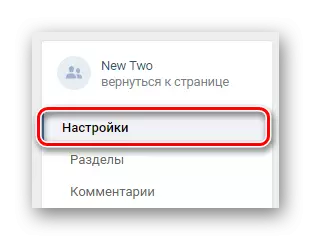
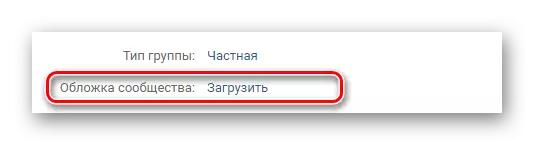
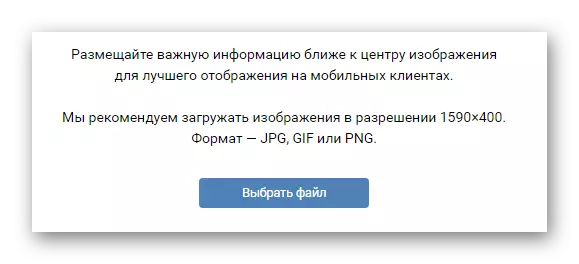
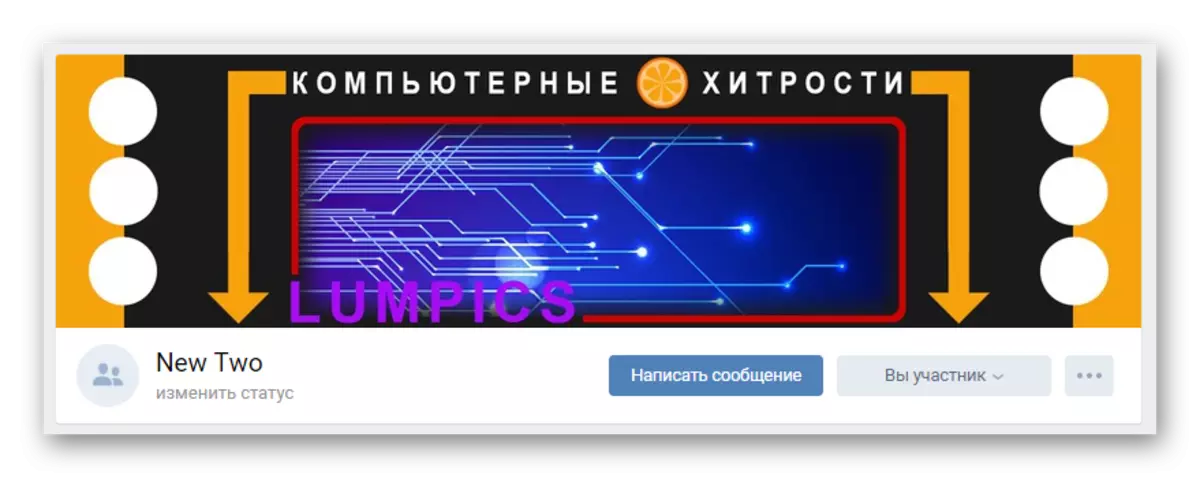
Pri ĉi tio kun norma kovrilo por publika publiko, ni finas.
Kreante dinamikan ĉapelon
Aldone al la norma komunuma kovrilo, relative lastatempe, VK-uzantoj malfermis la kapablon redakti pli universajn dinamikajn ĉapojn kapablajn ŝanĝi la enhavon en aŭtomata reĝimo. Samtempe, ĉiuj agoj asociitaj kun la aldono de tiaj bildoj por publiko postulas la uzon de specialaj servoj.
Plej ofte, la servoj de tiaj servoj estas pagitaj, tamen, estas ankaŭ parte liberaj rimedoj.
Ni rigardos la procezon de kreo kaj aldono de dinamika ŝelo tra la Dycover Online Service Tools.
Iru al la oficiala retejo Dycover
- En la Interreta Esploristo, malfermu la specifitan retejon kaj ĉe la supro de la paĝo alklaku la butonon "Try Free".
- Tra la sekura zono, Vkontakte plenigu la formularon por rajtigo de datumoj de via konto kaj alklaku Salutnomon.
- Konfirmu la provizon de aliro al la apliko al iu informo de la konto.
- Plue sur la suba langeto "Administrantoj" trovi la necesan grupon aŭ publikan paĝon.
- Post kiam la koneksa publiko troviĝas, en la karto de la grupo, alklaku la areon per la avataro.
- En la sekcio "Via kovrilo", trovu la statusan stangon de la servo kaj alklaku la butonon "Connect".
- Vi estos redirektita al la aplikaĵa konekto al la elektita grupo, kie vi volas uzi la butonon Permesi.
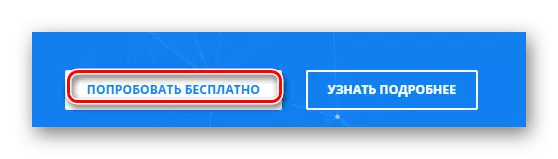
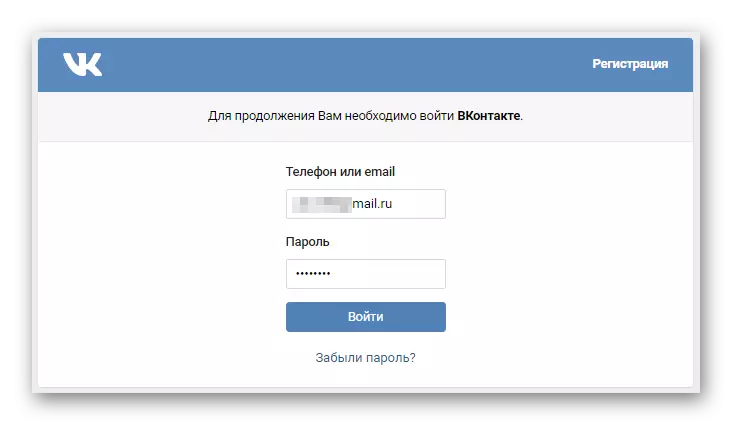
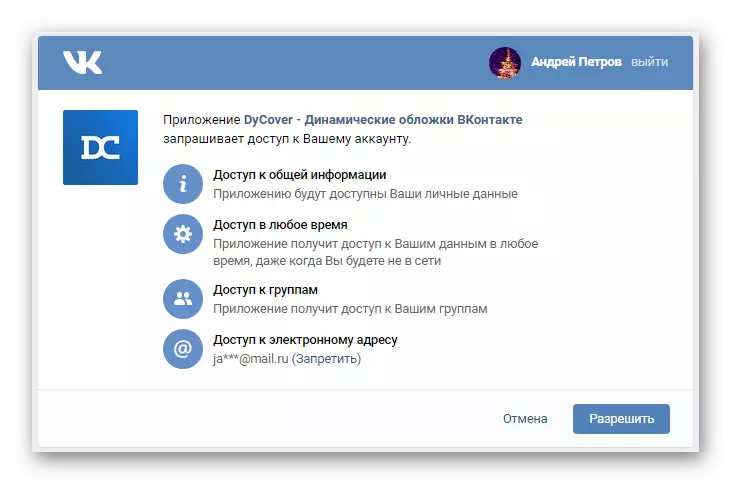
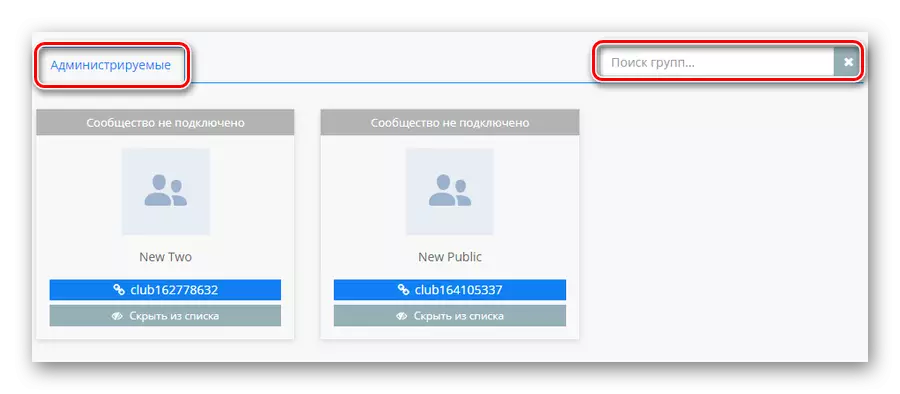
Se vi estas la posedanto de sufiĉe granda sortimento de kontrolitaj publikoj, uzu la serĉformularon.
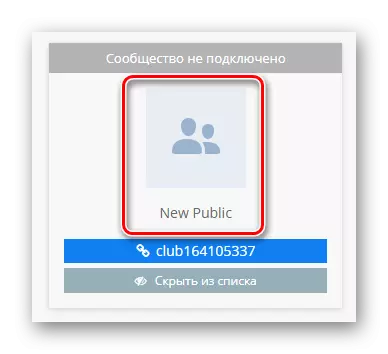
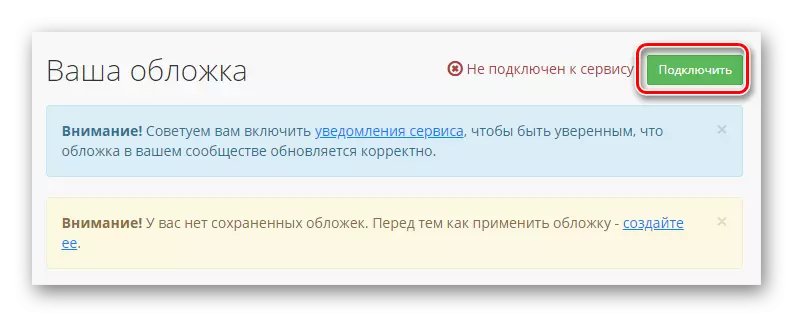
Maksimumo de unu komunumo rajtas konektiĝi pri la testperiodo.
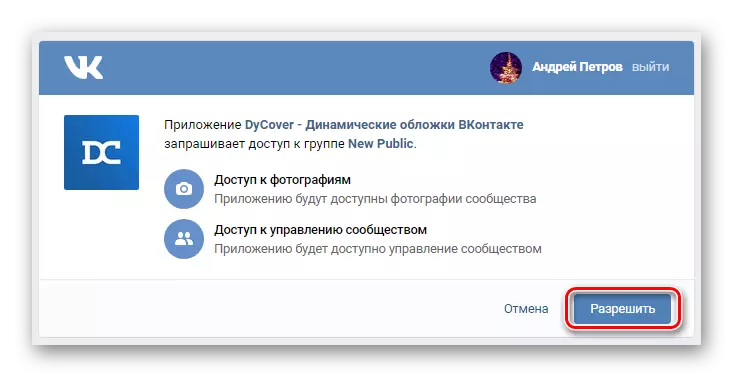
Fininte kun la bazaj preparoj de la labora medio por krei novan dinamikan kaplinion por la grupo, vi devas aldoni novan ŝablonon.
- Ŝanĝu al "Krei novan kovrilon" tra la ĉefa menuo.
- Ĉe la supro de la paĝo, alklaku la ligilon "malplena skemo".
- Uzante la tekstan grafeon en la fenestro, kiu malfermiĝas, enigu la nomon por nova ĉapo kaj alklaku la butonon "Krei".
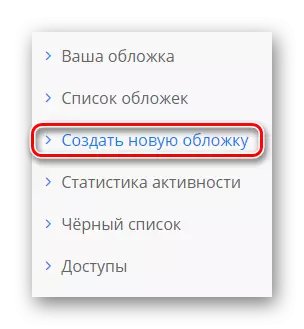
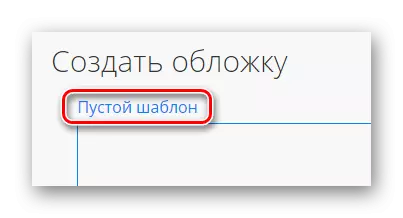
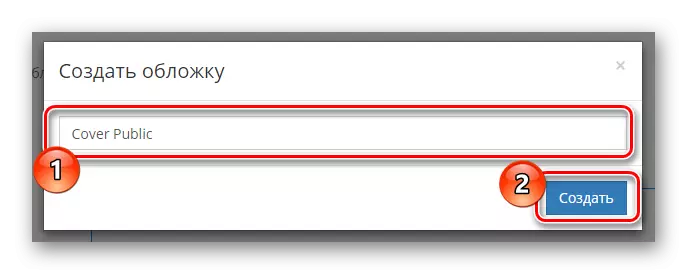
Ĉiuj pliaj agoj estos dediĉitaj ekskluzive al la procezo de kreado kaj montras la bazajn redaktajn ilojn.
Bloko "Administrado"
Se vi bone posedas redaktantajn kapablojn kaj kapablas legi la enmetitajn konsiletojn, vi povas simple ignori la postajn rekomendojn.
La unua afero, kiun ni atentas sen atendovico, estas la ĉeesto de enmetitaj retaj funkcioj por poŝtelefono.
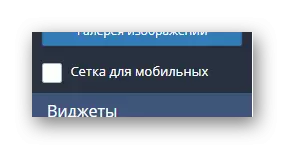
La plej grava el vida vidpunkto estas la bloko kun la "administrado" parametroj.
- Alklaku la butonon "Ŝargi fonon" por malkaŝi la aldonan bildon por la kovrilo.
- En la areo kiu malfermas, alklaku la surskribon "Ŝargi fonon" kaj tra la esploristo menuo malfermi la bildon por la fono.
- Se necese, skalado uzante la fonan skalon slider.
- Vi povas aldoni plurajn malsamajn tavolojn, kiuj poste povas esti agorditaj al aŭtomata ŝanĝo.
- Por organizi dinamikan ŝanĝon de la bildoj, kiujn vi instalis, iru al la langeto "Horaro-Administrado" kaj en la "Via Kovrilo" Bloko alklaku la butonon Aldoni elementon.
- Alklaku la butonon "Elektu" kiel parton de la fenestro "Elektu Fona".
- Tra la ŝprucfenestro, elektu la deziratan bildon kaj alklaku la butonon "Elektu".
- Tra la malfermaĵa modo falmenuo menuo, starigu la plej akcepteblan valoron por vi.
- La sekva kapablo rekte influi la ĝeneralan dezajnon de la kovrilo de la kovrilo estas "Font Management".
- Uzante la langeton "Galerio de Bildo", vi povas uzi ambaŭ bazajn bildojn kaj elŝuti viajn proprajn dosierujojn en permane.
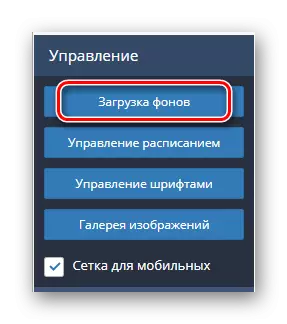
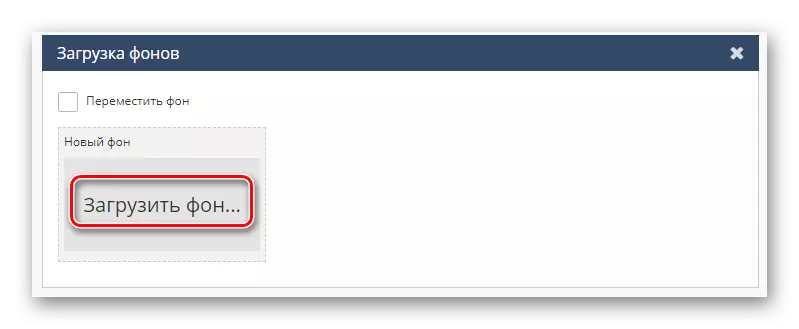
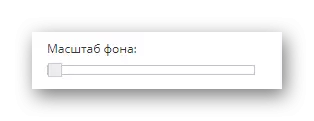

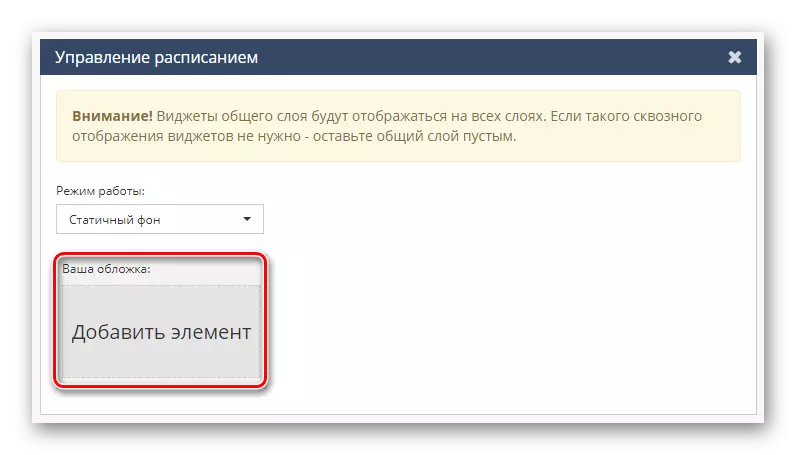
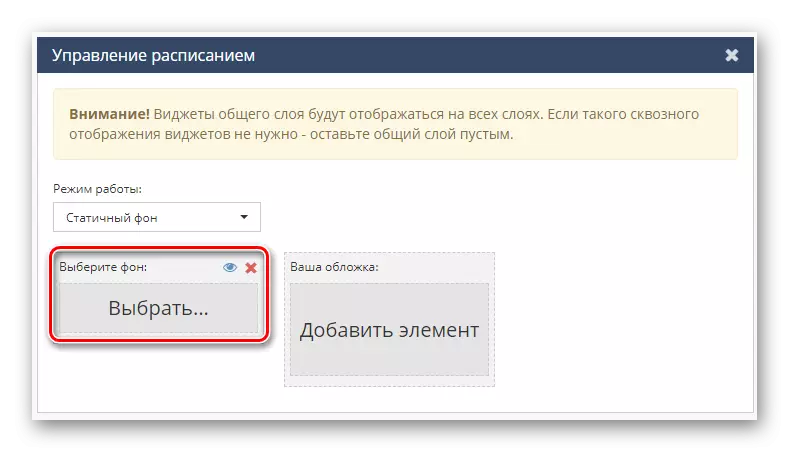
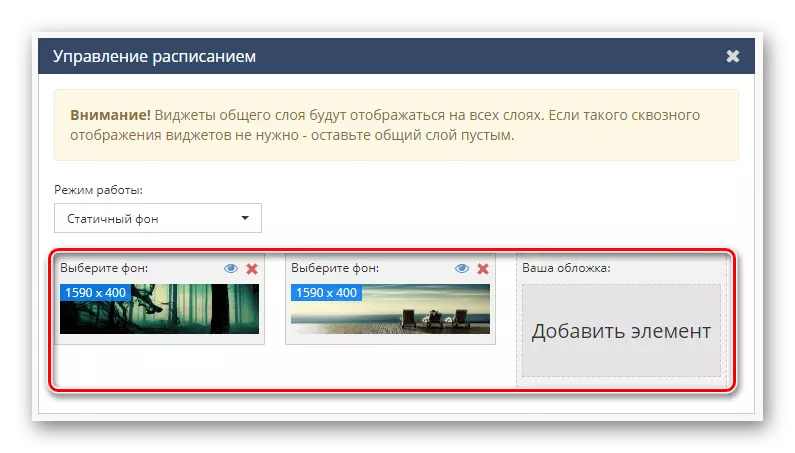

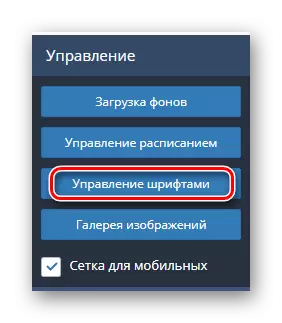

Krom normaj sekcioj, ankaŭ ekzistas bloko "Manteloj" Permesante al vi funkcii kun la prioritato de iuj dezajnaj elementoj.
Pentritaj kontroloj estas la bazo de la estonta ĉapo.
Bloko "Fenestraĵoj"
La lasta kaj plej interesa serva menuero permesas al vi aldoni fenestraĵojn. Ekzemple, danke al la uzo de la prezentitaj funkcioj, la tempo aŭ vetero estas organizita sen problemoj.
- Sur la fenestra panelo, alklaku la subskribon de abonanto.
- Por malfermi la parametron menuon de ĉi tiu komponanto, alklaku ĝian nomon dekstre de la laborista fenestro sub la mantelo-panelo.
- Estante en la menuo "Widget", vi povas agordi la ĉefajn kondiĉojn por montri abonantojn.
- En la fenestro "Bildo", elpurigado de uzanto-avatara ekrano estas plenumata aŭ simple forigu ĝin.
- Sekcioj "Nomo" kaj "familia nomo" estas desegnitaj por elpurigi la montran nomon de la uzanto.
- La paĝo "Counters" agordas la montradon de certaj uzanta agoj al publika adreso.
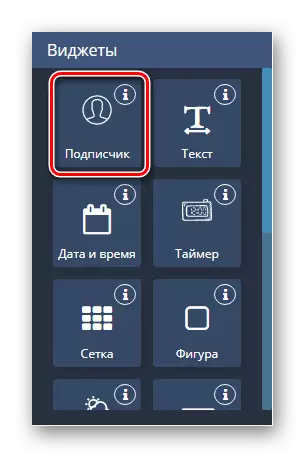
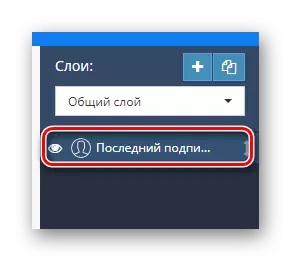
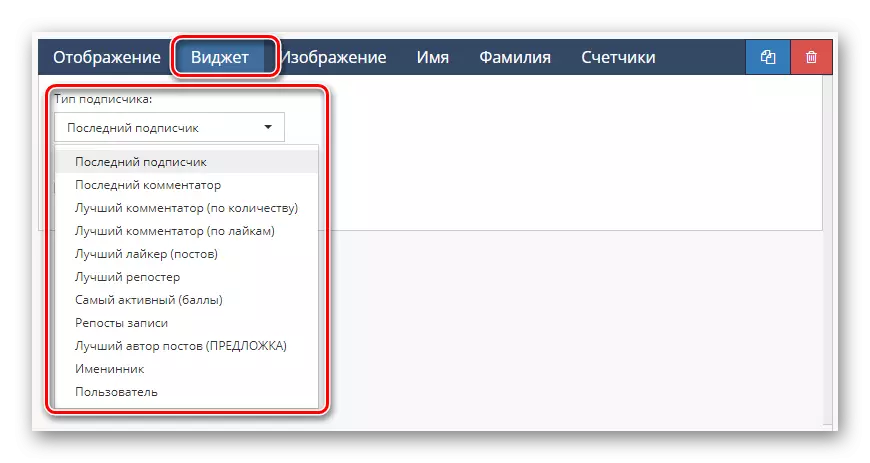
Por movi korespondas al la kovrilo de la kovrila reprezentado.
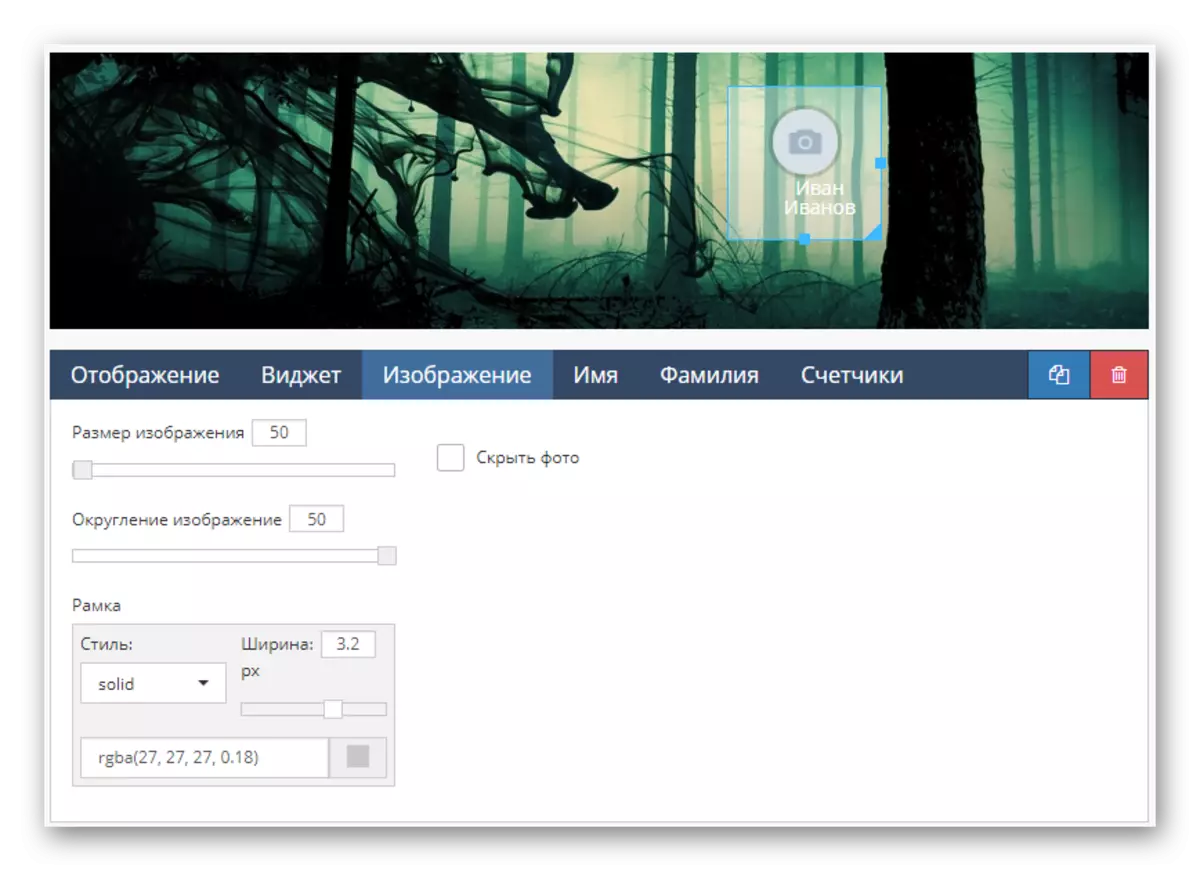

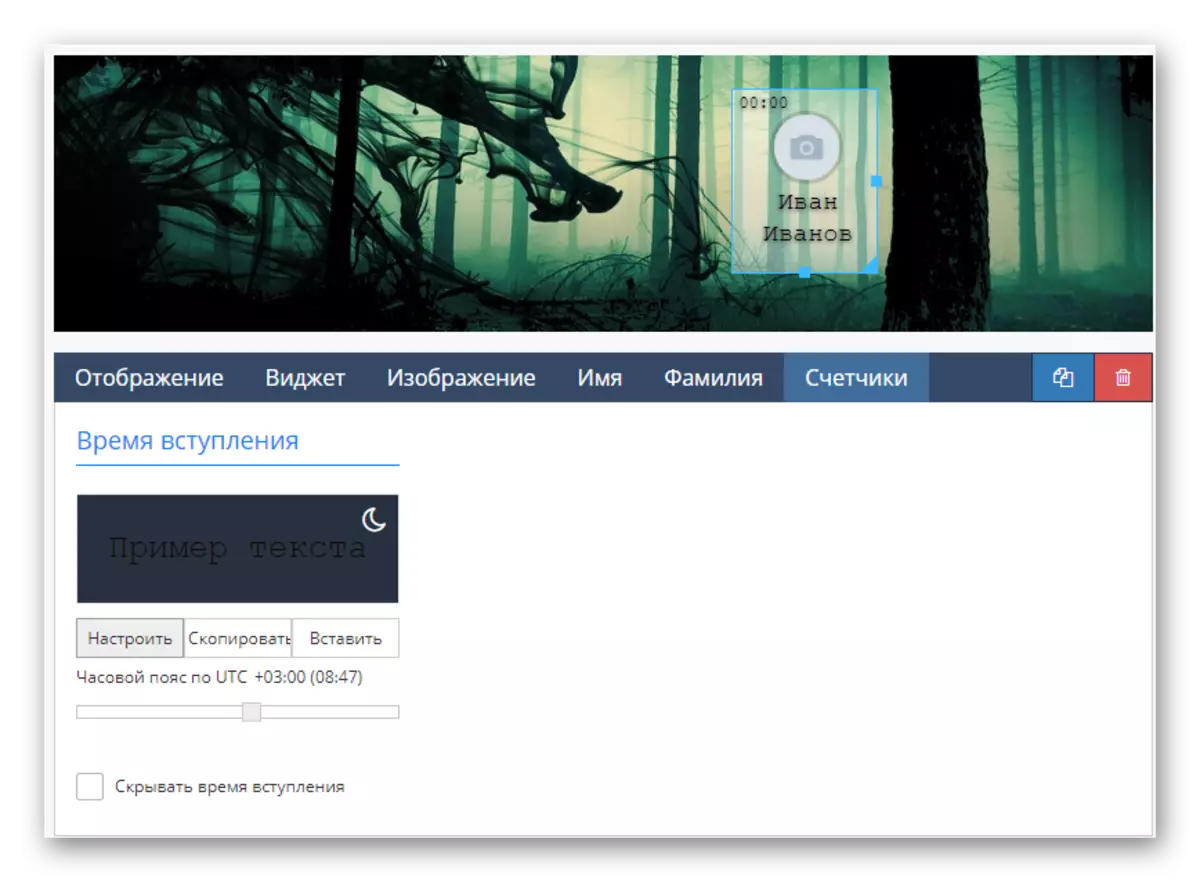
Ĉi tiu eldono de la "abonanto" areo finiĝas.
- La sekva, sed pli ĝuste la vida detalo de la titolaj titoloj estas "Teksto".
- En la sekcio "Teksto-Agordoj" vi povas atribui specialan aspekton al ĝi.
- Uzante la tekstan laboron, vi provizas por ŝanĝi la enhavon de ĉi tiu fenestraĵo.
- Per la menuo "Teksta Tipo", tutmonda elpuriga enhavo estas farita, ekzemple, vi povas facile organizi la ŝarĝon de la teksto de iu ajn fonto aŭ fari ĝin hazarda.
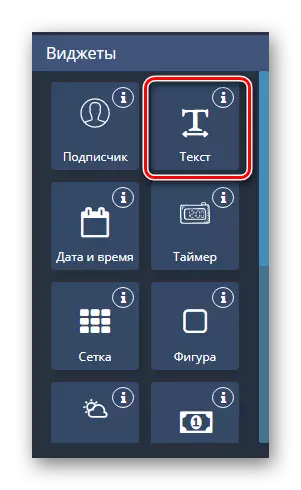

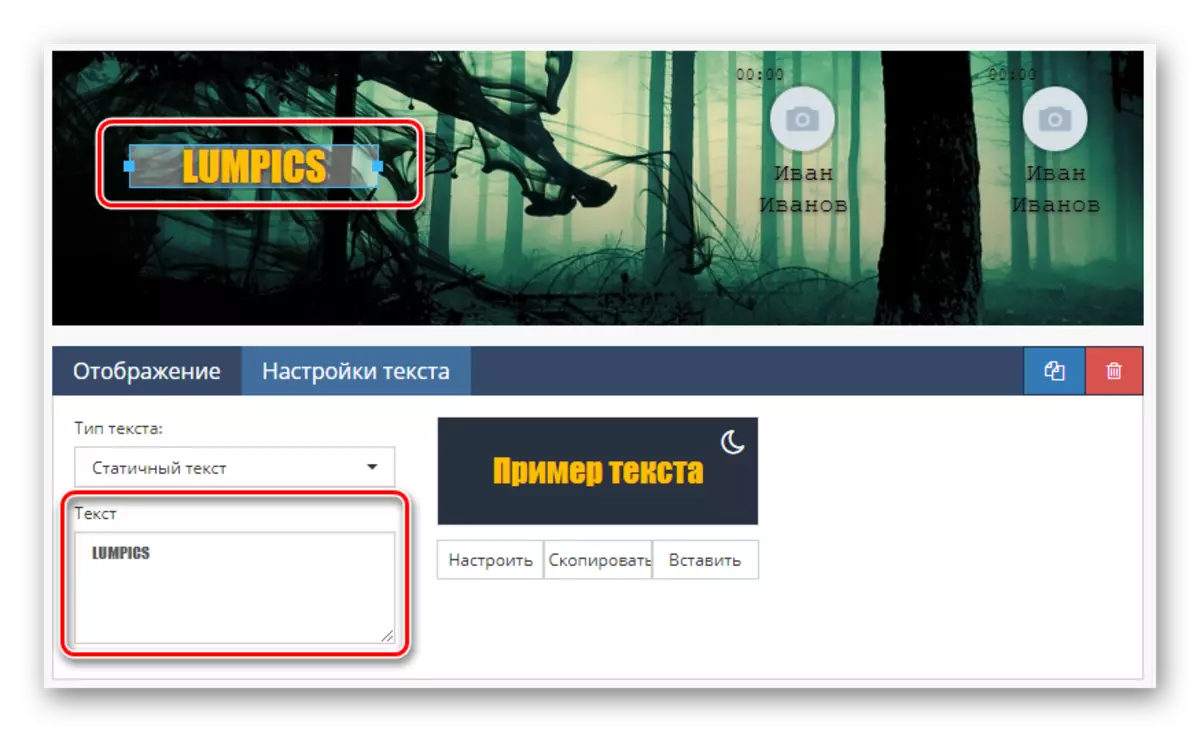
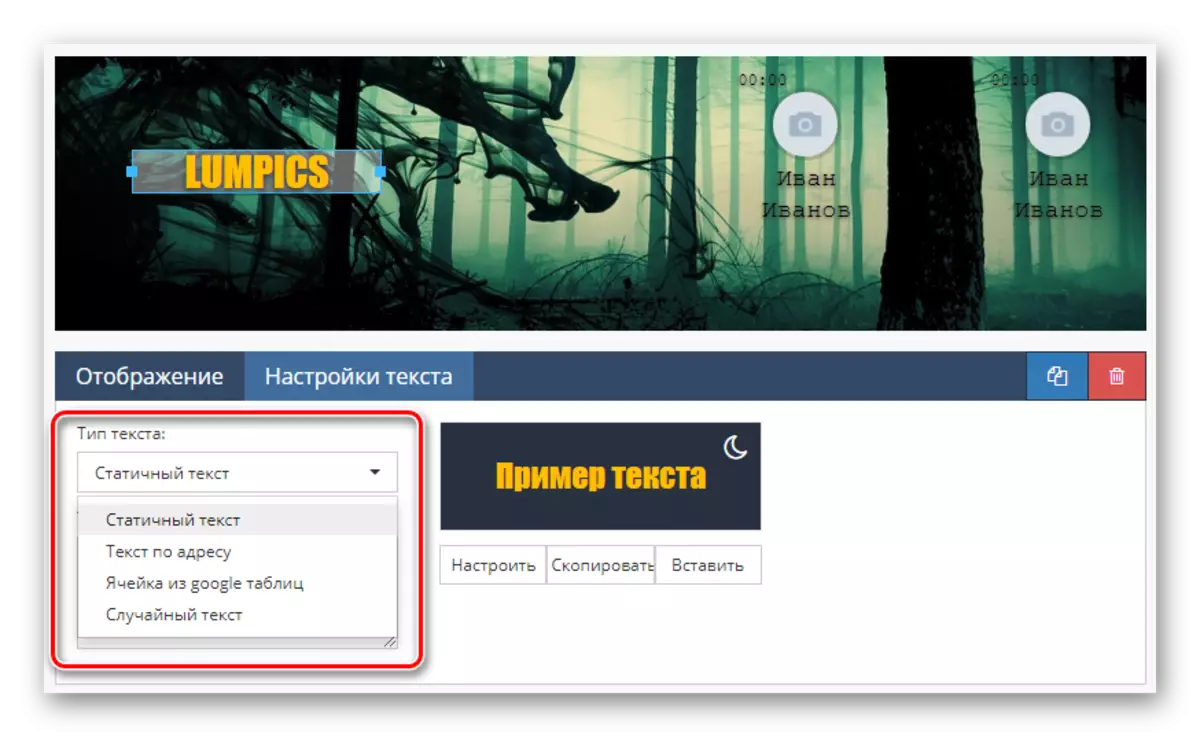
Ne forgesu, ke tiaj detaloj pri la dezajno povas kaj bezonas dilui per dubs.
- Alklaku la ikonon "Dato kaj Tempo" por afiŝi alian respondan komponanton sur la kovrilo.
- Ŝanĝu al la paĝo "Widget" por agordi la normon por la horloĝaj indikiloj, kiel horzono, speco de ekrano kaj simple kolora skemo.
- En la sekcio "monatoj" kaj "Tagoj de la Semajno" vi povas ŝanĝi la tekston asociitan kun certaj valoroj, ekzemple, reduktante ĝin.
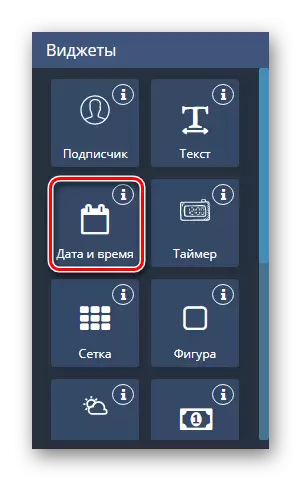

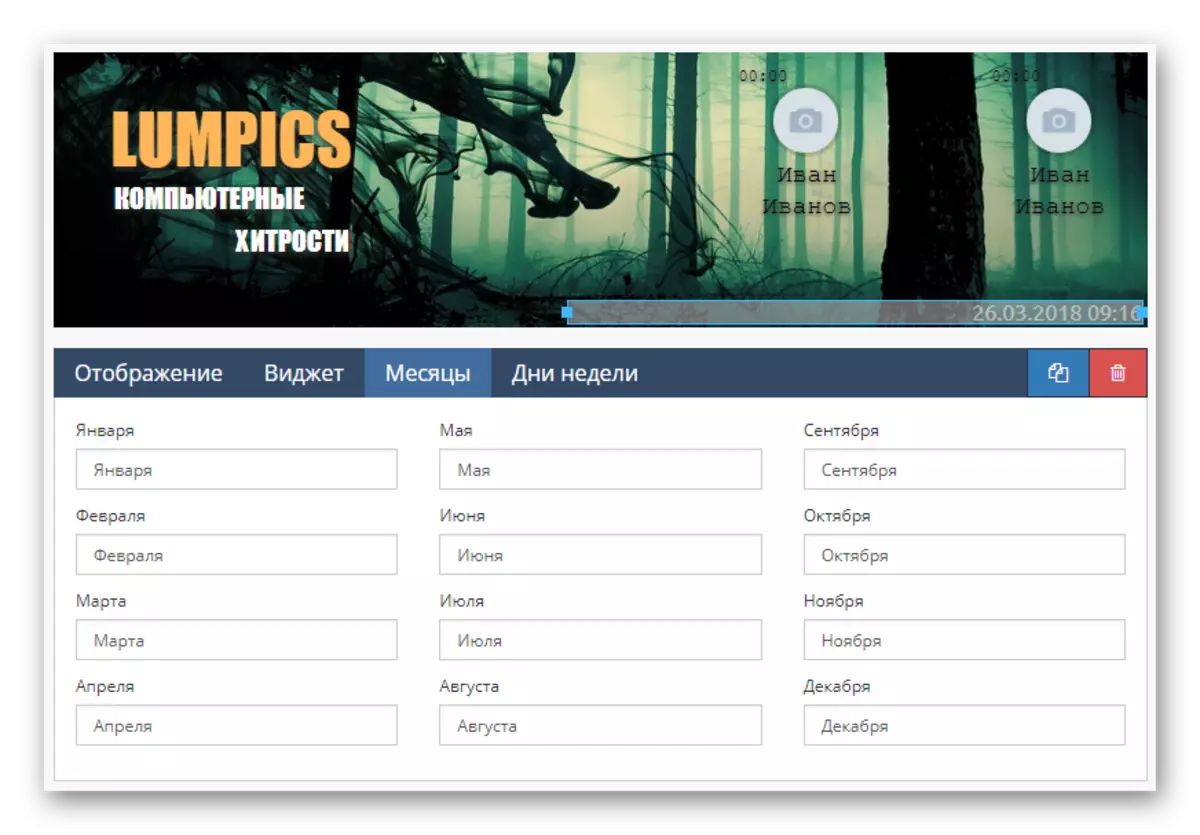
Numera fenestraĵo "Tempigilo" I preskaŭ ne diferencas de la antaŭe pripensita.
Memoru, ke laŭ maniero aŭ alia, la dezajno kaj lokigo de la elemento dependas de via ideo.
- Mesh plej ofte ne estas uzata kiel ornamado.
- Ia ĉefa tasko, kiu estas klare vidata de la disponeblaj parametroj, estas simpligi la kreadon de markado.
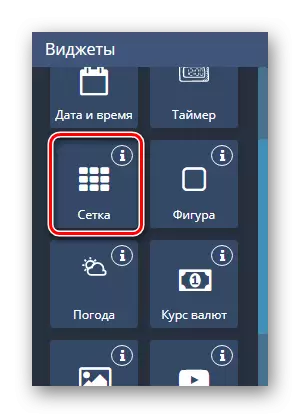
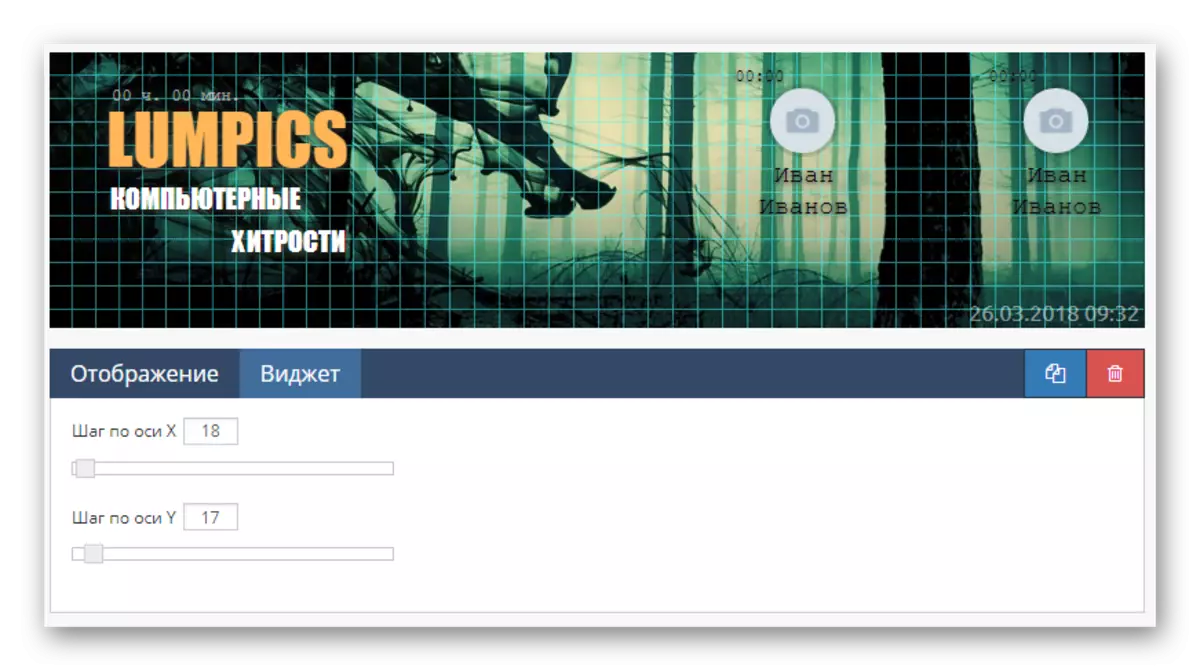
Uzu ĉi tiun suplementon por la kaploko nur se necese kaj forigu antaŭ ol kompletigi la redaktadon.
- Fenestraĵa "figuro" en aspekto plene kongruas kun la nomo.
- Danke al ĝi, eblas efektivigi malsamajn strekojn por aliaj elementoj.


Tiaj detaloj povas esti kombinitaj unu kun la alia, ekzemple, krei desegnojn.
- Fenestraĵa fenestraĵo "Vetero", la servo aŭtomate elŝutos la ikonon kaj datumojn pri klimataj kondiĉoj laŭ la ŝablono, kiun vi specifis.
- La fina paĝo estas desegnita por ŝanĝi la stilon de ekrano de la vetera ikono sur la kovrilo.
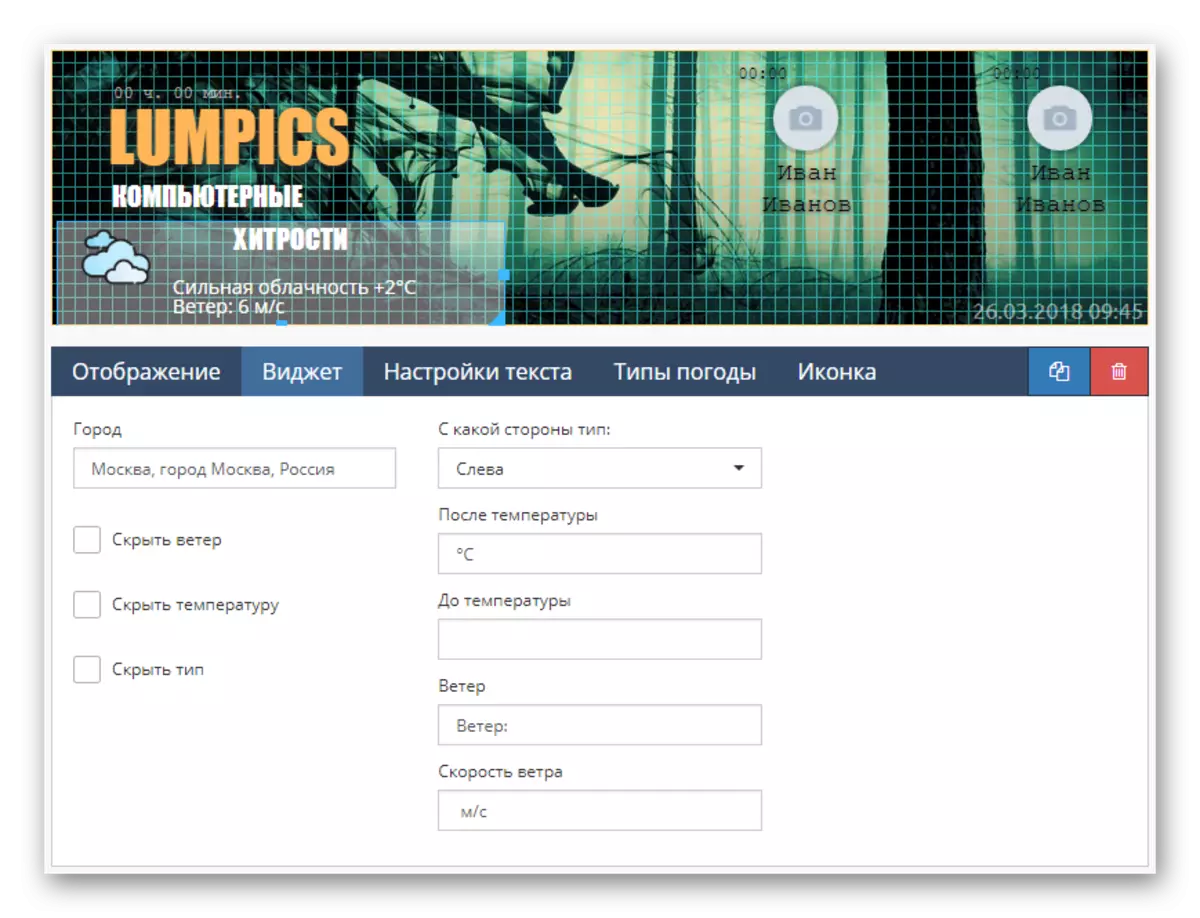
Anstataŭigi normajn ikonojn ankaŭ estas farita ĉi tie.
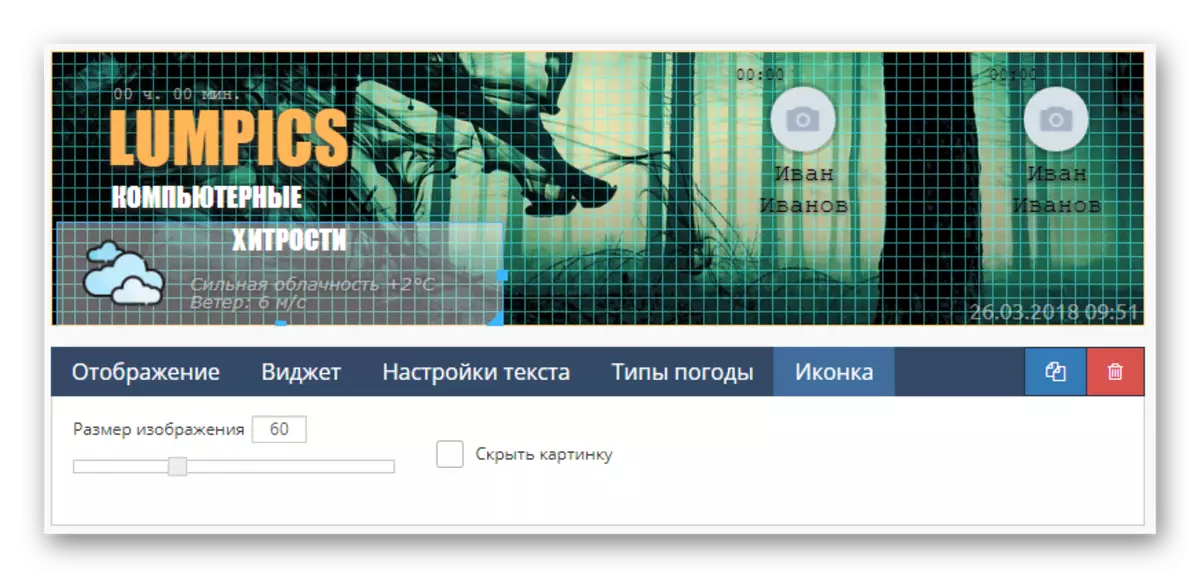
Sen klara neceso, tiaj fenestraĵoj povas fariĝi problemo.
Bloko "Interŝanĝaj Tarifoj" I estas specifa elemento, kiu permesas aldoni informojn pri kursoj.
Ĉi tiu elemento kapablas perfekte aldoni ajnan temática publika koncerne, ekzemple, la kampo de financo.
- Se vi bezonas aldoni bildon, kiu ne estas ligita al iu ajn evento, vi povas uzi la fenestraĵon "bildo".
- Vi povas aldoni bildon por ĉi tiu komponanto nur se ĝi estis ŝarĝita anticipe al la sekcio "Galerio de Bildo".
- Tra la kunteksta fenestro, elektu la deziratan dosieron kaj alklaku la butonon "Elektu bildon".
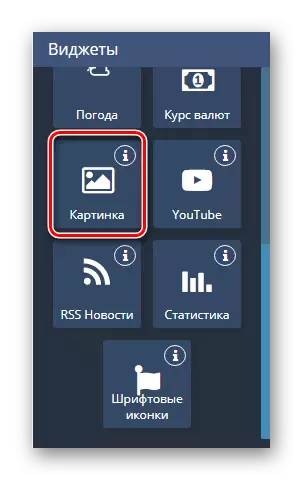
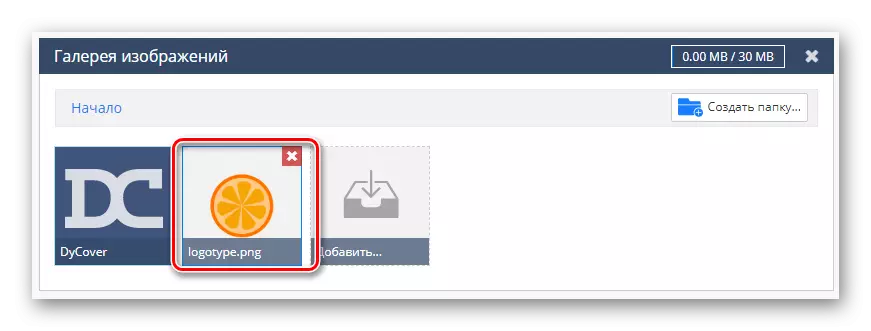
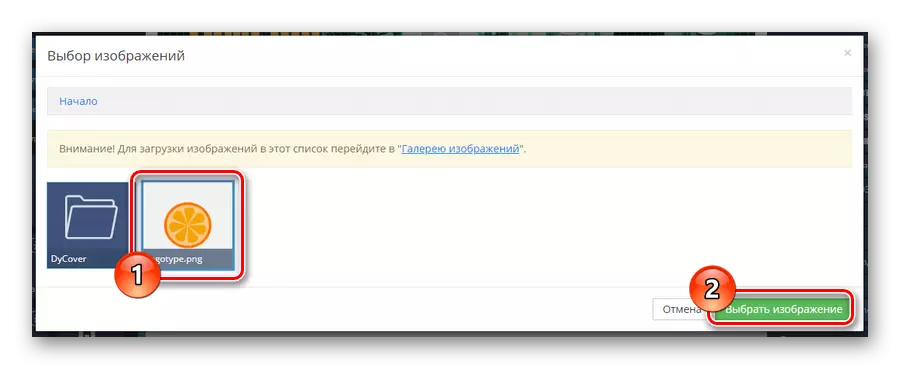
Ĉar la grafikaĵoj estas la bazo de iu ajn grupo, detaloj devas esti uzataj kiel eble plej aktive.
Uzu la ŝlosilon "YouTube" kaj agordojn por ĉi tiu bloko se la grupo estas dediĉita al la kanalo en la specifa areo.
Ĉiuj subskriboj kaj la bildo mem moviĝas permane en la laborspaco.
- Aktiva elemento "RSS-novaĵoj" devas esti uzata sen aliaj fenestraĵoj.
- Tamen, preskaŭ ĉiuj malfacilaĵoj kun la mapado povas esti solvitaj per preferitaj parametroj.
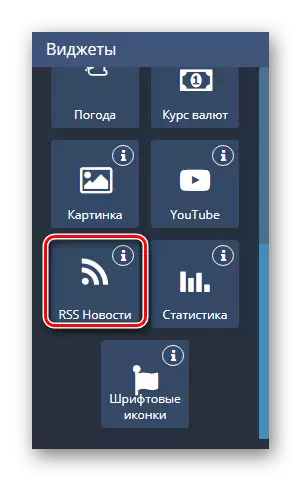
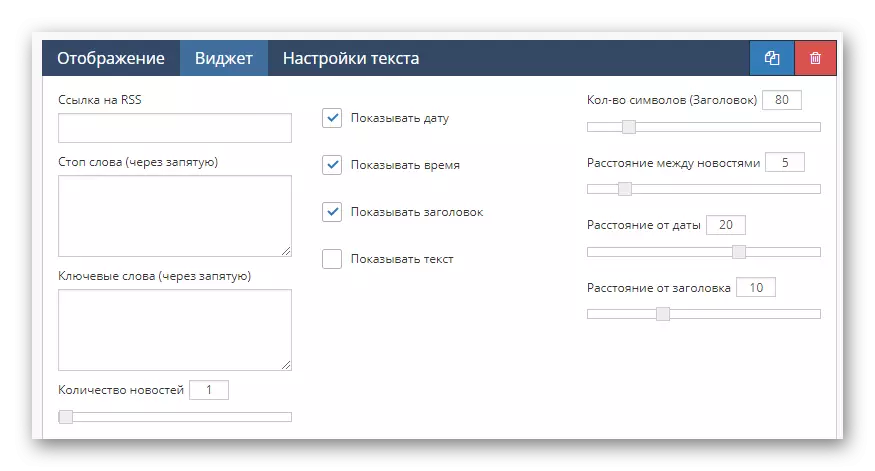
Estas rekomendinde establi ĉi tiun specon de datumoj nur en la taŭgaj komunumoj pri komunumoj, ĉar, ekzemple, en la distraj publikaj abonantoj eble ne ŝatas ĉi tiun enhavon.
- Unu el la plej ofte uzataj komponantoj estas "statistikoj".
- Danke al ĝia uzo, ĉi tiu informo estas efektivigita kiel la nombro de abonantoj en la reto aŭ la totala nombro de partoprenantoj en la grupo.
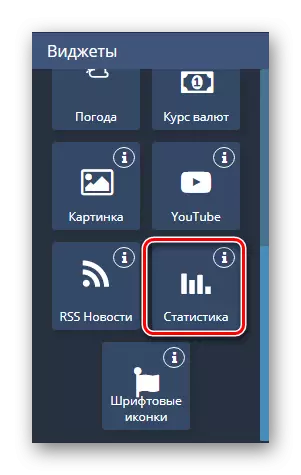
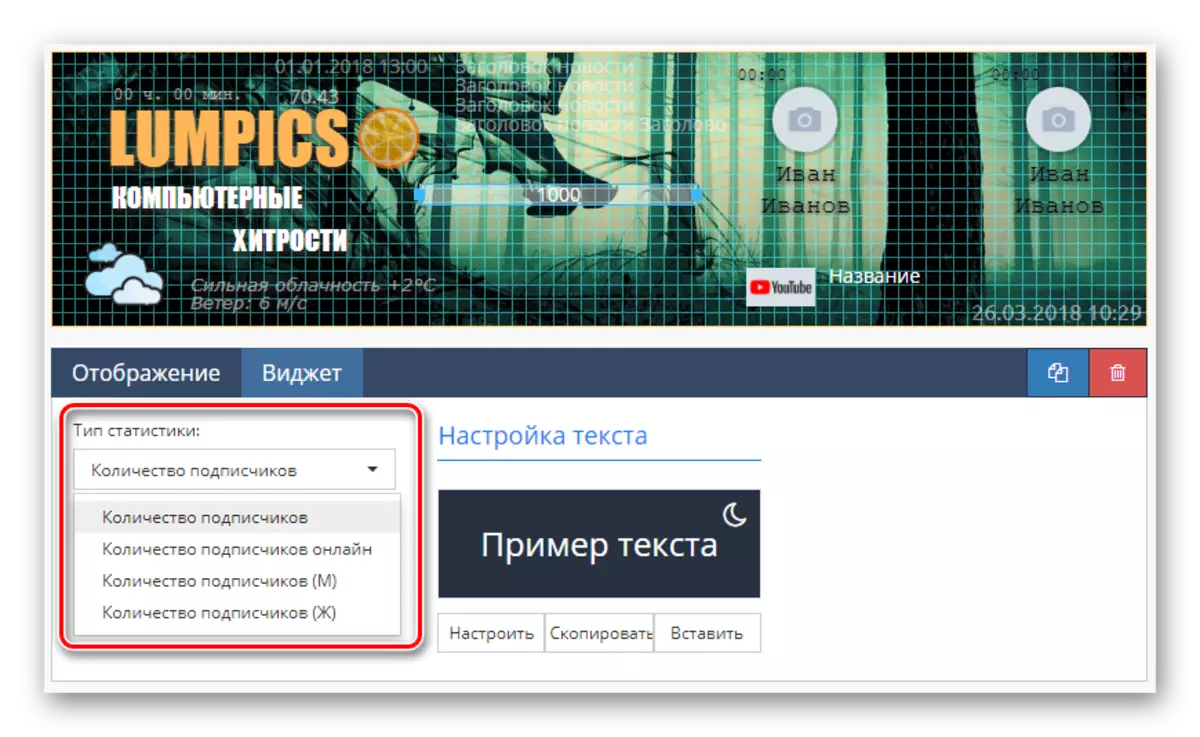
Post kompletigado de la dezajno de ĉi tiu parto, vi povas moviĝi al la lasta ebla ero.
- Post metado de la fenestraĵo "tiparaj ikonoj", eblas integri en la kovrilo de bildoj origine tekston.
- Por ŝanĝi la stilon de ikonoj, uzu la falmenulan liston "Tipo de ikonoj".
- La servo permesas vin elekti ajnan pecon de norma aro da signoj aŭ ŝanĝi la ikonon tra la kodo.


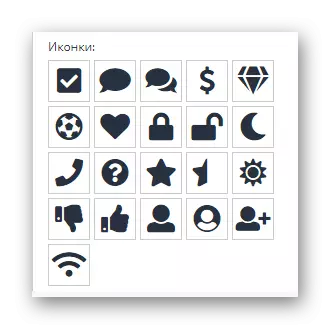
Ĉiu elemento povas iel esti uzata.
Konektanta ŝablono
La lasta paŝo al aldono de eleganta kovrilo estas ŝpari kaj publikigi la kreintajn datumojn per internaj servaj agordoj.
- Rulumu al la "Konservu" blokon kaj alklaku la butonon de la sama nomo.
- Se necese, la servo provizas la "antaŭrigardan" reĝimon, kiu permesas lerni la rezulton sen integri VC.
- Uzante la butonon "Reen al la Kontrolo-Panelo", alklaku la falmenulan liston "Elektu Kovron" kaj elektu.
- Post elŝutado de la antaŭvido de la bildo, uzu la Apliki-klavon.
- Nun vi povas iri al la komunumo kaj certigi la plenumadon de la konsiderata servo.
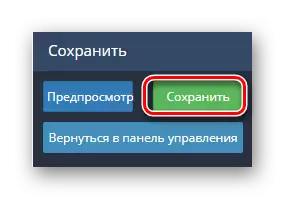
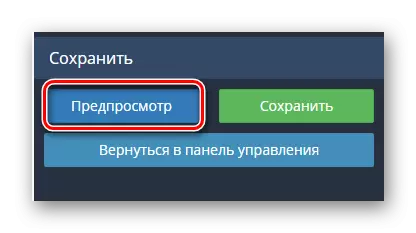
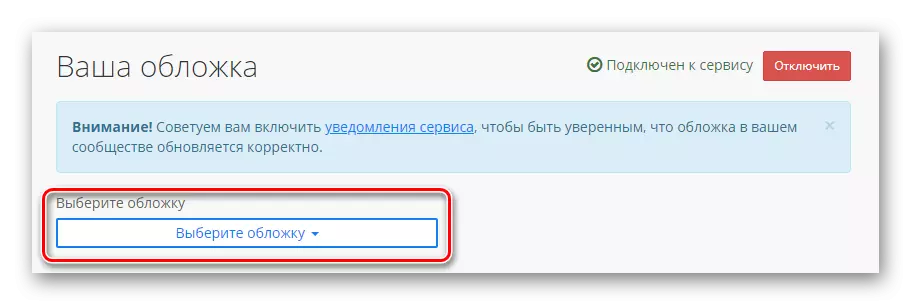
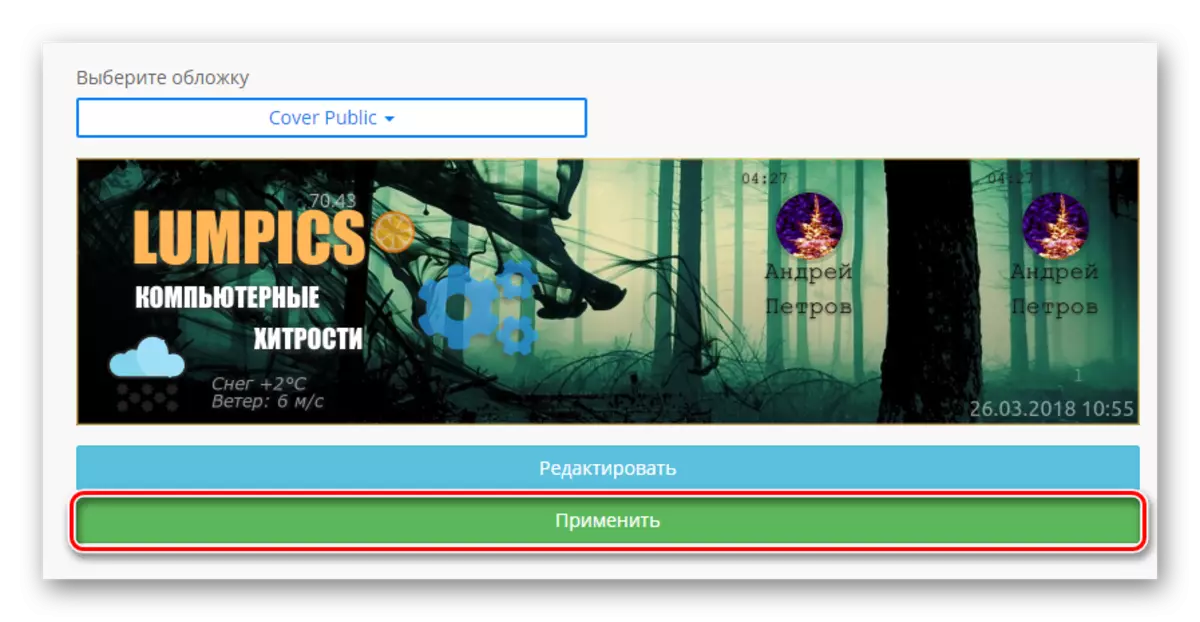
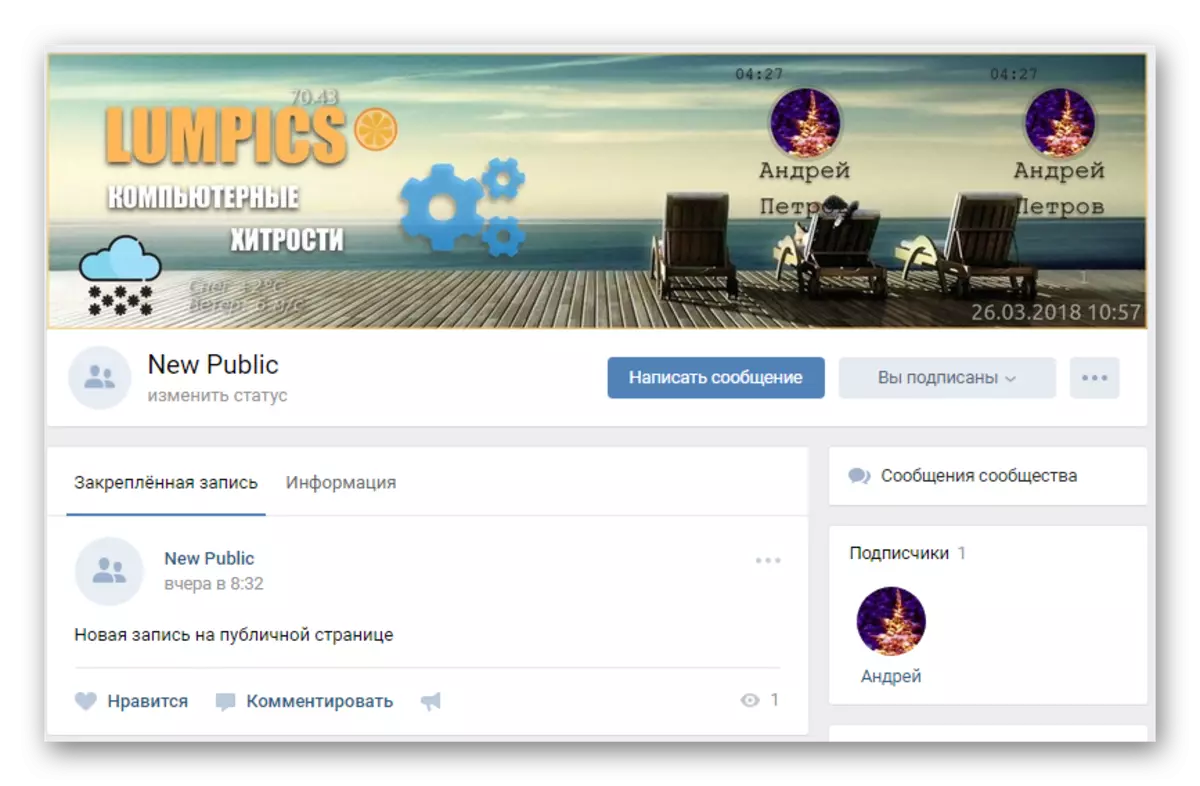
Se ial ni maltrafis informojn, nepre informu nin pri ĝi. Krome, ni ĉiam feliĉas helpi vin solvi ajnajn malfacilaĵojn.
